PowerEdge: Cambio de la contraseña de inicio de sesión predeterminada de Integrated Dell Remote Access Controller 9 (iDRAC9)
Resumen: En este artículo, se proporcionan los métodos para cambiar la contraseña de inicio de sesión predeterminada de Integrated Dell Remote Access Controller 9 (iDRAC9).
Síntomas
Si se utiliza la contraseña predeterminada, se muestra un mensaje de advertencia para alertar sobre esta vulnerabilidad de seguridad. Este mensaje se muestra si:
- Inicia sesión en iDRAC con privilegios de configuración de usuarios.
- La función Advertencia de contraseña predeterminada está activada.
- Se proporcionan el nombre de usuario y la contraseña predeterminados de iDRAC en la etiqueta de información del sistema.
El mensaje de advertencia también se muestra cuando inicia sesión en iDRAC mediante SSH, Telnet, RACADM remoto o la interfaz web. Para la interfaz web, SSH y Telnet, se muestra un mensaje de advertencia único para cada sesión. Para RACADM remoto, el mensaje de advertencia se muestra para cada comando.
Causa
El nombre de usuario y la contraseña predeterminados de iDRAC son ampliamente conocidos y cualquier usuario con acceso al servidor podría cambiar la contraseña predeterminada. La característica Advertencia de contraseña predeterminada en iDRAC le advierte si aún se implementan las credenciales predeterminadas de inicio de sesión.
Siempre que un usuario con privilegios de configuración de usuario inicia sesión en iDRAC o SSH/Telnet o ejecuta comandos RACADM de forma remota utilizando las credenciales de inicio de sesión predeterminadas, el sistema muestra un mensaje de advertencia (SEC0701). Debido a que los usuarios de la IU y SSH/Telnet inician sesión una vez por sesión, verán un mensaje de advertencia único por cada sesión. Debido a que los usuarios remotos de RACADM inician sesión por cada comando, verán un mensaje de advertencia para cada uno de esos comandos.
Un iDRAC con las credenciales de inicio de sesión predeterminadas es aún menos seguro si el sistema es accesible en Internet, o bien si forma parte de una red grande con distintos límites de confianza.
Resolución
Para obtener más información sobre iDRAC9, vaya a las páginas de soporte de iDRAC9 y, a continuación, seleccione la versión de firmware de iDRAC9 para obtener documentación, incluida la Guía del usuario que tiene información adicional. ¿Cuál es el nombre de usuario y la contraseña predeterminados para Integrated Dell Remote Access Controller (iDRAC)? explica el nombre de usuario y la contraseña predeterminados.
Caracteres recomendados de iDRAC en nombres de usuario y contraseñas
Para mejorar la seguridad, se recomienda utilizar contraseñas complejas que tengan ocho o más caracteres e incluyan letras minúsculas, letras mayúsculas, números y caracteres especiales. También se recomienda cambiar las contraseñas, si es posible, regularmente.
| Caracteres | Longitud |
|---|---|
0 1 2 3 4 5 6 7 8 9A B C D E F G H I J K L M N O P Q R S T U V W X Y Za b c d e f g h i j k l m n o p q r s t u v w x y z- ! # $ % & ( ) * / ; ? @ [ \ ] ^ _ ' { | } ~ + < = > |
De 1 a 16 caracteres |
| Caracteres | Versión de firmware de iDRAC | Longitud |
|---|---|---|
0 1 2 3 4 5 6 7 8 9A B C D E F G H I J K L M N O P Q R S T U V W X Y Za b c d e f g h i j k l m n o p q r s t u v w x y z- ! # $ % & ( ) *, . / : ; ? @ [ \ ] ^ _ ' { | } ~ + < = > |
3.xx | De 1 a 20 caracteres |
| 4.xx, 5.xx y 6.xx | De 1 a 40 caracteres | |
|
7.xx |
De 1 a 127 caracteres |
Es posible que pueda crear nombres de usuario y contraseñas que incluyan otros caracteres. Sin embargo, para garantizar la compatibilidad con todas las interfaces, Dell Technologies recomienda usar solo los caracteres que se enumeran aquí.
<, >y , (coma).
Cambio de la contraseña de inicio de sesión predeterminada de iDRAC mediante la interfaz web
Cuando inicia sesión en la interfaz web de iDRAC, si aparece la página Default Password Warning, puede cambiar la contraseña.

Figura 1: Mensaje de advertencia de nombre de usuario y contraseña predeterminados de iDRAC9
- Seleccione la opción Change Default Password.
- En la campo New Password, ingrese la contraseña nueva.
- Haga clic en Continue. Se configuró la contraseña nueva e inició sesión en iDRAC.
Como alternativa, si la página de advertencia de contraseña predeterminada está deshabilitada:
- En la interfaz web de iDRAC, vaya a iDRAC Settings y, luego, a User.
- En la columna User ID, seleccione user ID 2 y haga clic en Edit.
- Modifique la configuración del usuario según sea necesario.
- Haga clic en Guardar.
Cambio de la contraseña de inicio de sesión predeterminada mediante la utilidad de configuración de iDRAC
Nota: Este procedimiento también es válido si se pierde la contraseña original.
- Presione F2 durante la POST del sistema para acceder a System Settings. Seleccione iDRAC Settings.
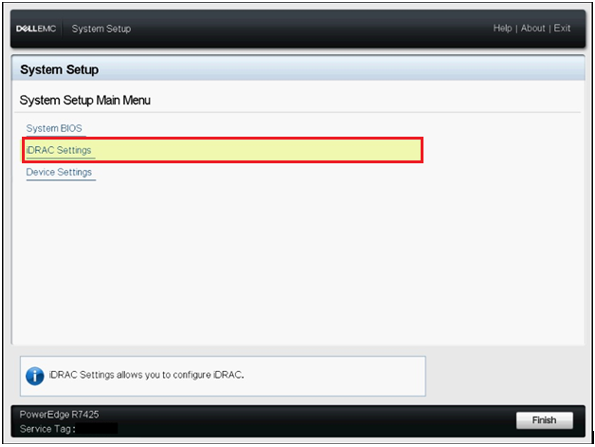
Figura 2: Menú principal de System Setup
- En la utilidad iDRAC Settings, vaya a User Configuration. Se muestra la página iDRAC Settings User Configuration.
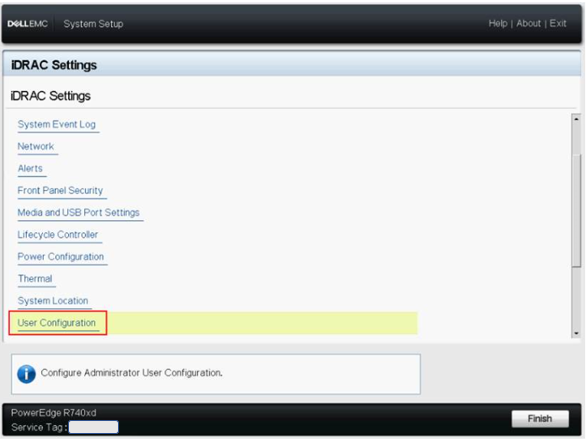
Figura 3: iDRAC Settings
- En el campo Change Password, ingrese la contraseña nueva.
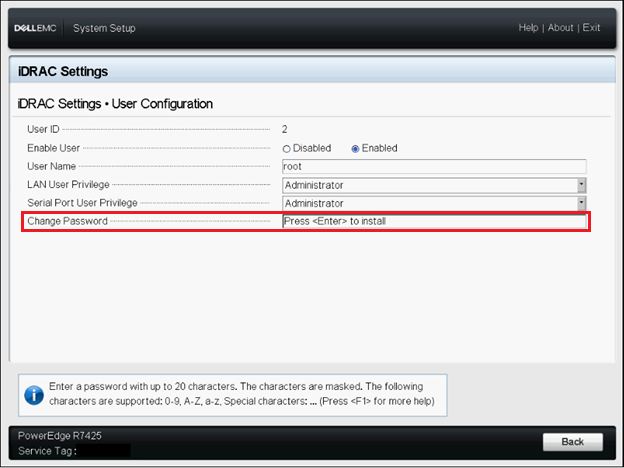
Figura 4: Configuración de usuario
- Escriba la nueva contraseña y, a continuación, haga clic en OK o presione Intro.
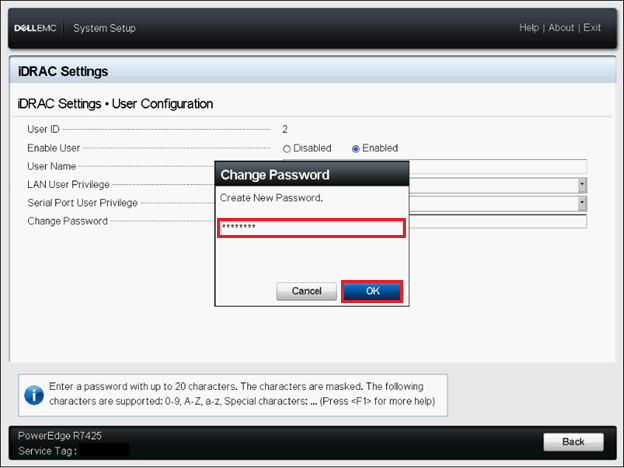
Figura 5: Cambio de contraseña
- Después de cambiar la contraseña, haga clic en el botón Back o presione Intro.
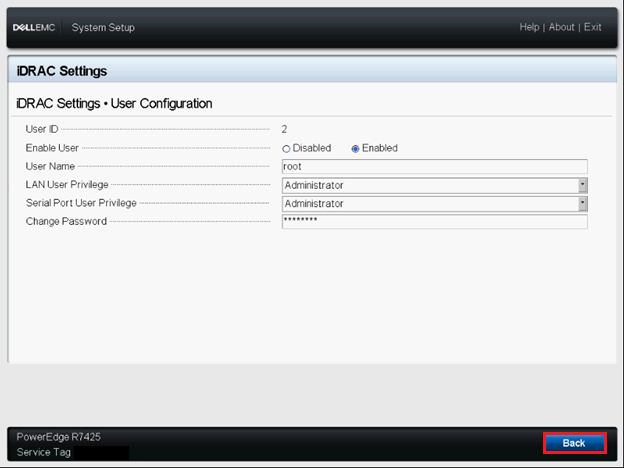
Figura 6: Se cambió la contraseña
- Haga clic en Finish o presione Intro.

Figura 7: Hacer clic en Finish
- Para confirmar los cambios, haga clic en Yes o presione Intro.
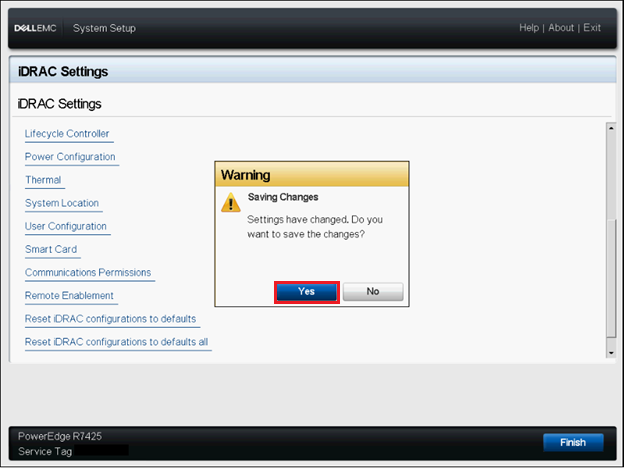
Figura 8: Advertencia para guardar los cambios
- Haga clic en OK o presione Intro en el indicador de confirmación.

Figura 9: Confirmación de configuración guardada
- Haga clic en Finish o presione Intro.

Figura 10: Hacer clic en Finish
Cambio de la contraseña de inicio de sesión predeterminada con RACADM
Para cambiar la contraseña, ejecute el siguiente comando RACADM:
racadm set iDRAC.Users.<INDEX>.Password <PASSWORD>
<INDEX>= Un valor del 1 al 16 que indica la cuenta de usuario<PASSWORD>= La nueva contraseña definida por el usuario- El índice de la cuenta predeterminada es 2.